И так, первым делом нам необходим дистрибутив платформы “1C: Предприятие 8”. Данный установленный на компьютер дистрибутив будет служить “платформой”, на которую мы уже будем устанавливать нашу конфигурацию Управление Торговлей. Первый способ получить дистрибутив – купить “коробку” программы, в которой будет весь необходимый набор: дистрибутив платформы + дистрибутив самой конфигурации. Второй способ – скачать его с сайта 1С с обновлениями программ, найдя там нужный раздел с Технологической платформой.
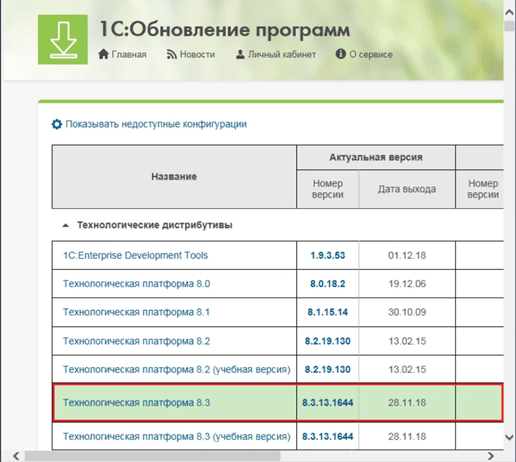
Как установить 1С 8.3 самостоятельно
В следующем окне переходим по ссылке “Технологическая платформа 1С Предприятие для Windows”, либо “Технологическая платформа 1С Предприятие (64-bit) для Windows”. Здесь выбор определяется в зависимости от того, какой разрядности ваша операционная система: 32-ух разрядная или 64-ех разрядная. 64-ех разрядная совместима и может работать с 32-ух разрядной, но не наоборот. И третий способ – обратиться к обслуживающей вас франчайзи 1С. Стоит заметить, то при втором и третьем способе требуется наличие договора ИТС (договор информационно-технологического обеспечения). После того как архив с платформой будет получен, его необходимо распаковать и запустить файл Setup.exe 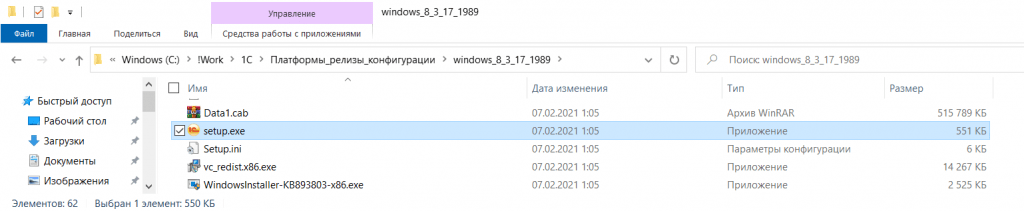
Далее необходимо следовать пошаговым инструкциям установки и нажимать кнопку “Далее”. В последнем окне будет информация, что установка завершена. 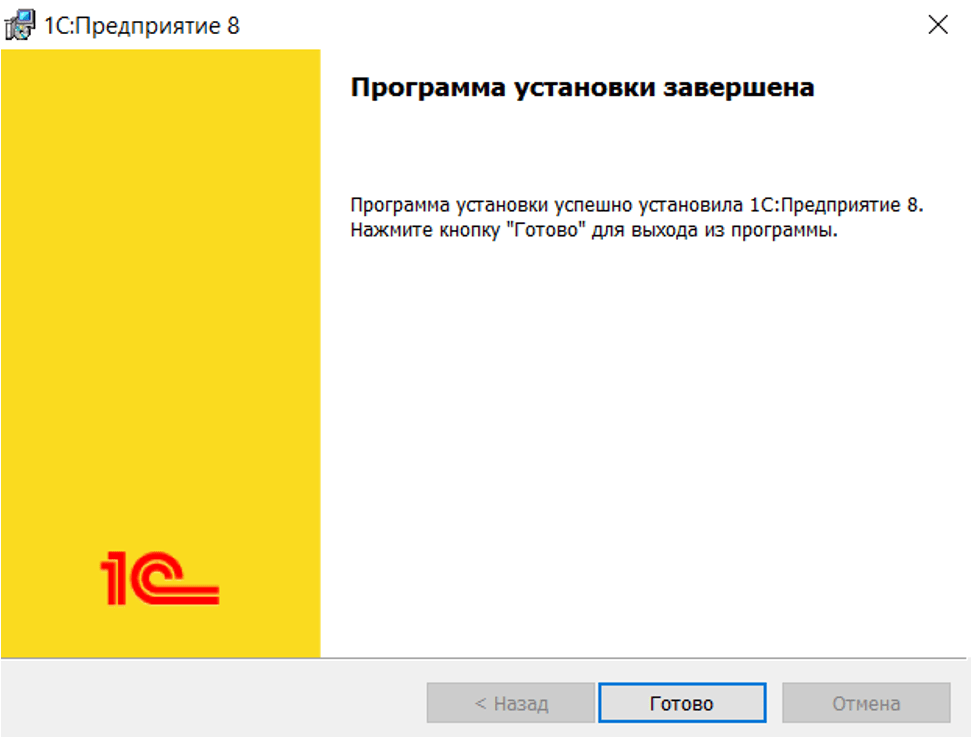
После установки на вашем рабочем столе появиться новый ярлык «1С Предприятие». Если его запустить, то откроется окно с пустым списком информационных баз.
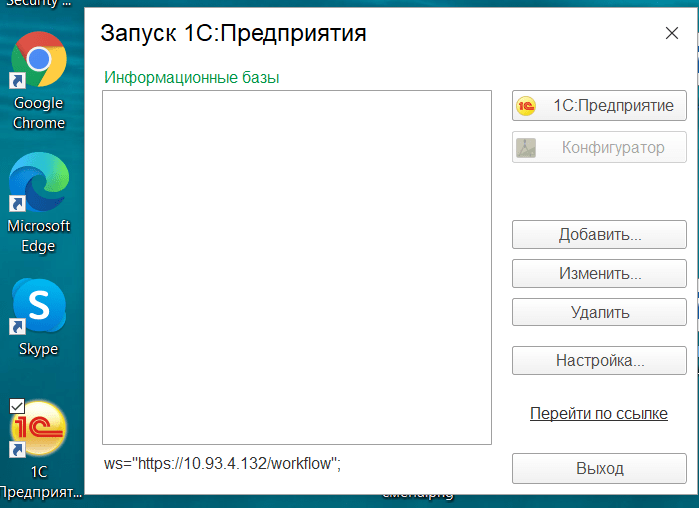
Следующим шагом устанавливаем саму конфигурации Управление Торговлей. Аналогично платформе необходимо запустить файл установщика конфигурации Setup.exe
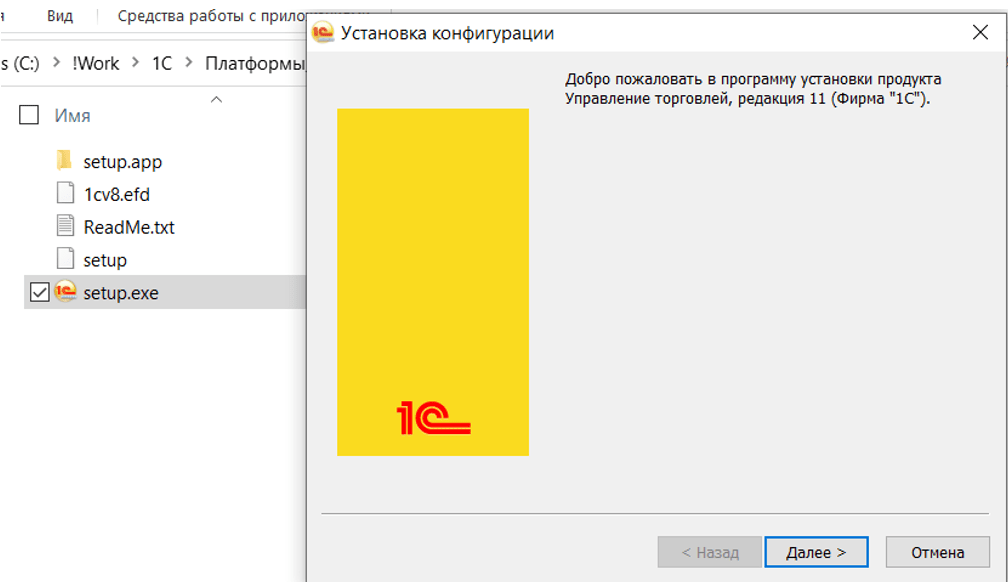
После чего следовать инструкции помощника и нажимать на кнопку “Далее”. По окончанию установки появится оповещение об успешном завершении.
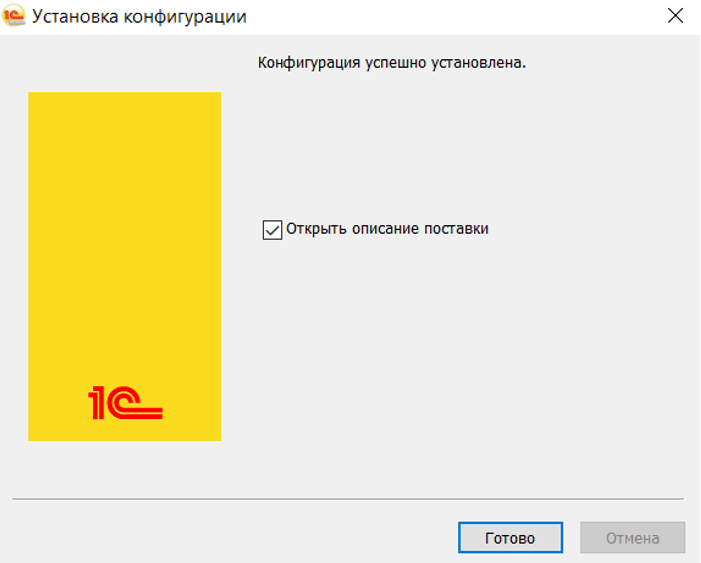
Далее остается запустить ярлык с рабочего стола и нажать на кнопку “Добавить”. В следующем окне установить переключатель на “Создание новой информационной базы”.
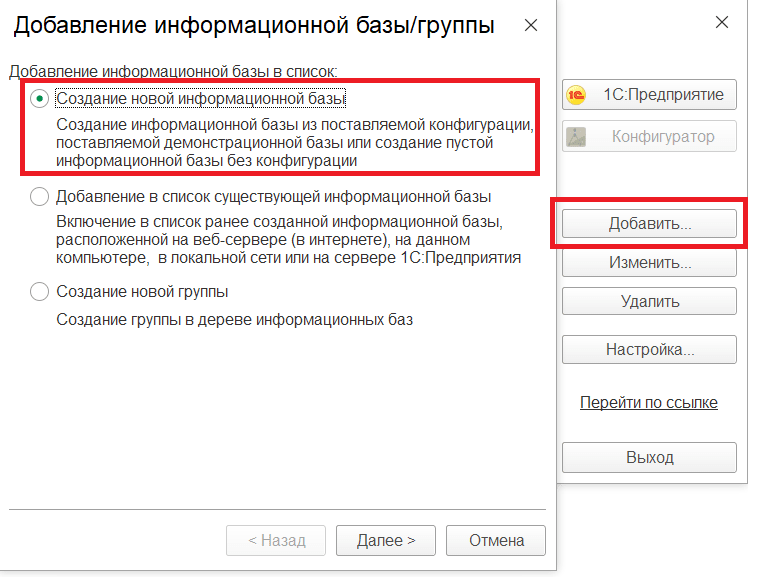
В следующем окне переключатель на значение “Создание информационной базы из шаблона”. В списка кликаем на установленный релиз и нажимаем “Далее”. Дополнительно можно создать Демо базу (группа “Управление торговлей (демо)”). В демо базе можно изучать возможности программы, а также экспериментировать с настройками и документами.
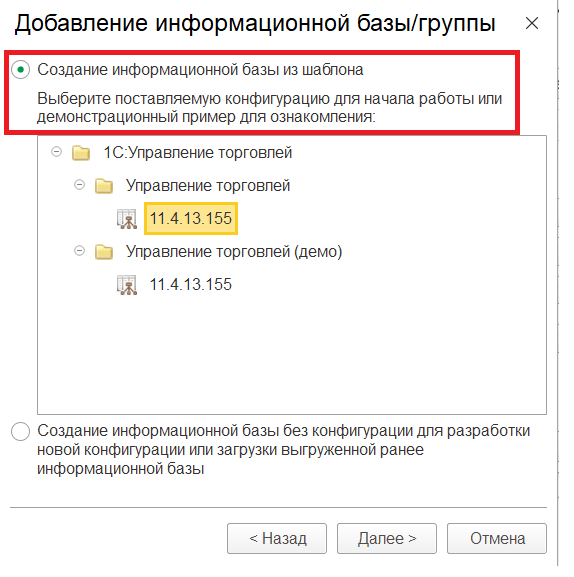
Далее указываем имя базы и что она будет располагаться на компьютере или в локальной сети.
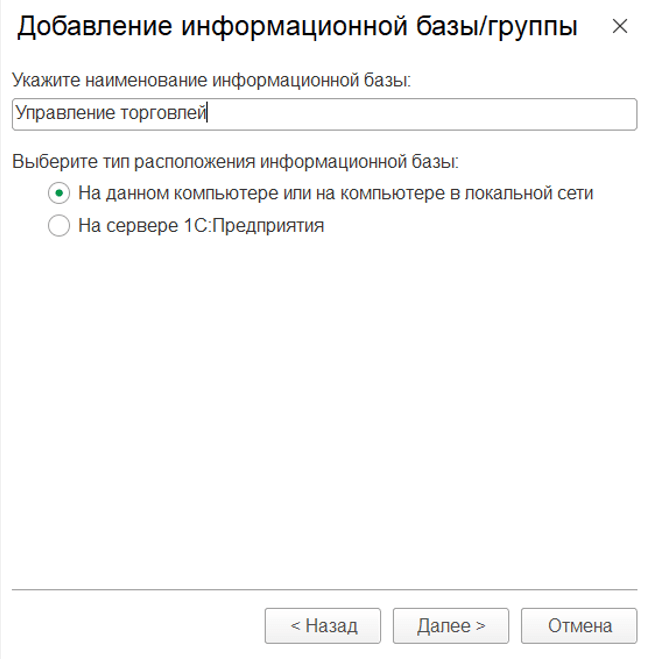
В следующем окне указываем каталог (путь) к базе, где она будет храниться.
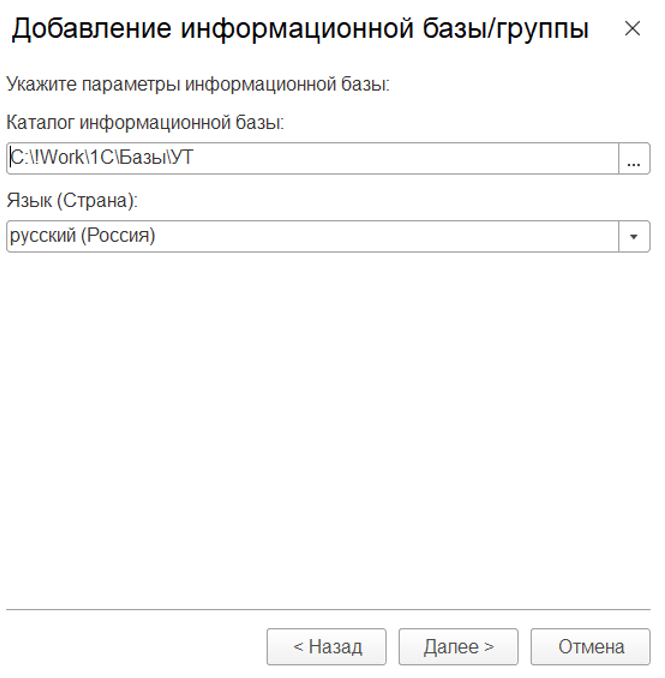
В последнем окне рекомендуется не изменять значения, которые предложены по умолчанию и нажать “Готово”.
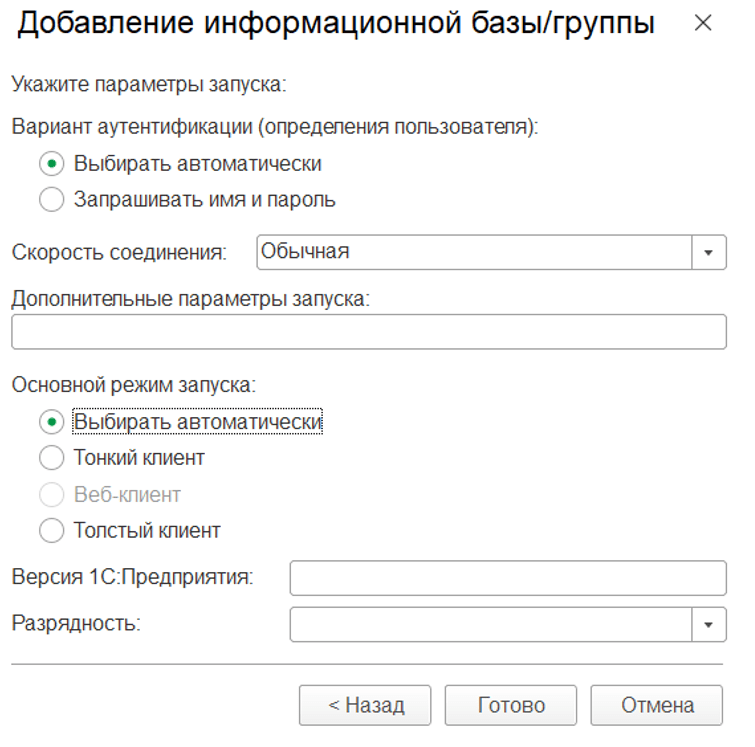
После чего база с заданным именем появиться в списке информационных баз и с ней можно начинать работать.
Рекомендуем прочитать еще эти статьи
1С.ERP. Управление предприятием 2— это продукт используют, например те производственные предприятия, которые поэтапно заказывают товар. У.
Главные отличительные особенности конфигураций «1С Документооборота 8»
При заключении договора 1С: ИТС вам становятся доступны различные возможности системы. Их количество зависит о того, что вы выбрали, а именно.
Источник: trend1c.com
Поставить программу 1с на компьютер
В нашей практике очень часто можно встретить ситуацию, когда системные администраторы, к сожалению, не используют рекомендации фирмы 1С по развертыванию системы на своем предприятии. Это приводит к тому, что версии платформы ставятся индивидуально каждому пользователю, что с каждым разом занимаем все больше и больше времени. Список баз также не администрируется должным образом.
Очень часто список баз у одного пользователя не соответствует списку у другого. При этом платформа 1С имеет понятные и удобный механизм инсталяций в небольших сетях. Нам со своей стороны хочется подробнее осветить этот вопрос. Ниже речь пойдет о развертывании системы 1С Предприятие в самой популярной в настоящий момент операционной системе семейства Windows.
Наши рекомендации становятся еще актуальнее с учетом того, что в последних версиях платформы есть возможность установки без прав локального администратора. В этом случае происходит установка «для пользователя». Каталог для установки будет следующим: %LOCALAPPDATA%Programs Данный вариант установки будет использоваться в том случае, если не получается использовать вариант установки «для компьютера». Вариант установки «для компьютера» будет использован, если выполняется любое из условий ниже:
- Пользователь входит в группу локальных администраторов.
- У пользователя есть права администратора локального компьютера.
- Есть разрешение для установки программ (ключ реестра AlwaysInstallElevated)
Каталог при варианте установки «для компьютера» будет следующий: %PROGRAMFILES(x86)% или %PROGRAMFILES%
Советы по структуре сетевого каталога 1С
Для автоматизации процесса установки платформа и администрирования списка баз следует придерживаться следующей схемы, изображенной на рисунке ниже

Теперь разберем предназначение и нюансы некоторых файлов и каталогов.
Для начала следует создать корневой сетевой каталог и назвать его, к примеру, 1CEDistr.
- 1CEDistr — общая папка на сервере, в котором располагаются необходимые для установки файлы и другие каталоги.
- 1cestart — программа запуска. Для первичной установки требуется запустить этот файл. Эту программу рекомендуется взять из самой новой версии «1С:Предприятия» версии 8.3, планируемой к установке.
- ibcommon.v8i — список общих информационных баз. Имя файла может отличаться, его следует указать в конфигурационном файле 1cescmn .cfg. Структуру файла списка общих информационных баз смотрите здесь.
- 1cescmn.cfg ‑ общий конфигурационный файл. Описание и пример файла смотрите здесь.
- 8.3.17.1549 — Каталог с дистрибутивами 1С Предприятие. Имя каталога должно совпадать с релизом платформы. Внутри данный каталог должен содержать следующие подкаталоги:
- Setup — папка с дистрибутивами 32-разрядной версии платформы 1С.
- Setup64full — папка с дистрибутивами 64-разрядной версии платформы 1С.
Формат файла 1cescmn.cfg с примерами
Фал содержит общие настрйки программ запуска 1cestart и 1cv8s.
Конфигурационный файл 1cescmn.cfg имеет следующие основные параметры и структуру:
- CommonInfoBases=ibcommon.v8i — Указание имени файла общий информационных баз. Название файла может отличаться от нашего примера. Очень удобно, когда у всех пользователей, во-первых, единый список баз, во-вторых, у них нет возможности случайно удалить или изменить какую-то информационную базу у себя на ПК.
- InstallComponents ‑ следует указать компоненты платформы, которые требуется автоматически устанавливать. Параметр имеет следующую структуру: = Значение может принимать два варианта: 0 — не устанавливать; 1 — устанавливать. Компоненты для установки могут быть следующими:
- DESIGNERALLCLIENTS ‑ все клиенты и конфигуратор.
- THINCLIENT ‑ тонкий клиент для клиент-серверного варианта работы.
- THINCLIENTFILE ‑ тонкий клиент с возможностью работы с файловыми информационными базами.
- SERVER ‑ сервер «1С:Предприятия». Если программа установки запускается из программы запуска, то сервер будет установлен как приложение.
- WEBSERVEREXT ‑ компоненты расширения для веб-сервера.
- CONFREPOSSERVER ‑ сервер хранилища конфигураций «1С:Предприятия».
- SERVERCLIENT ‑ компоненты для администрирования кластера серверов «1С:Предприятия».
- CONVERTER77 ‑ конвертер информационных баз из версии «1С:Предприятия 7.7».
- LANGUAGES ‑ список языков интерфейса для установки. Если указано несколько языков, они перечисляются через « , ».
Важно! Общий конфигурационный 1cescmn.cfg файл не должен располагаться на компьютере пользователя!
Пример файла 1cescmn.cfg
CommonInfoBases=ibcommon.v8i DistributiveLocation=\Server1CEDistr InstallComponents=THINCLIENT=1
Формат файла зарегистрированных информационных баз v8i и администрирование списка общих ИБ
Для того чтобы создать описание общей информационной базы удобно воспользоваться следующим механизмом.
Добавляете информационную базу обычным способом, например, на сервере. Далее открываете список баз, позиционируетесь на той базе, которую хотите добавить в список общих ИБ. Нажимаете правой кнопкой мыши и в контекстном меню выбираете Сохранить ссылку в файл.
Вы получаете файл с расширением (.v8i), которые можете открыть любым текстовым редактором, например, обычным блокнотом. Можете скопировать и при необходимости немного модифицировать содержимое файла и вставить в ibcommon.v8i

Приводим описание файла описаний зарегистрированных информационных баз. Файл состоит из секций, каждая секций описывает одну информационную базу. Одна секций выглядит следующим образом:
[Название базы]
Connect=Srvr=»serverName»;Ref=»DBName»;
ID=8735bb6f-fafe-45c1-b48c-518a82747636
OrderInList=7
Folder=/
OrderInTree=960
External=0
ClientConnectionSpeed=Normal
App=Auto
WA=1
Version=8.3
Секция состоит из наименования секции и параметров.
Наименование и каждый параметр секции записываются в отдельной строке файла описаний.
Остановимся подробнее на некоторых важных параметрах.
Connect — Строка соединения с информационной базой.
Для файлового варианта строка выглядит следующим образом: Connect=File=;
OrderInList — Порядок в списке ИБ, если используется представление списком. Чем выше число, тем ниже иб в списке.
OrderInTree — Аналогична предыдущему параметру, но при представлении в виде дерева.
ID — Внутренний идентификатор ИБ. Он формируется автоматически. Идентификатор должен быть уникальным в рамках одного файла списка баз. Следует сказать, что не рекомендуется вручную создавать идентификатор.
Folder — Наименование папки, если используется представление в виде дерева. Пример folder=/Базы бухгалтерии
WA — Вариант аутентификации пользователя. 1 — пытаться выполнить аутентификацию средствами ОС. 0 — всегда запрашивать логинпароль.
App — Определяет тип запускаемого клиентского приложения. Может принимать следующие варианты:
- Auto ‑ автоматический выбор типа клиентского приложения;
- ThickClient ‑ толстый клиент;
- ThinClient ‑ тонкий клиент;
- WebClient ‑ веб-клиент.
Version — Версия платформы 1С, которая должна быть использована для запуска конкретной базы.
К нашему сожалению, системные администраторы либо не знают про данные возможности ведения списка общих информационных баз, либо, почему-то не прибегают к этим официальным рекомендациям. Результатом такого подхода через несколько лет — десятки информационных бах у разных пользователей, которые не совпадают по наименованиям. Также одно неловкое касание пользователя на ИБ в списке и нажатие кнопки Удалить приводит к тому, что человека, обслуживающего 1С постоянно дергают с вопросами: «у меня пропала база».
Как установить 1С бухгалтерия на компьютер
Программа «1С: Бухгалтерия» — одно из наиболее распространенных средств автоматизации в бухгалтерском учете. Установка программы, как правило, входит в цену программного обеспечения «1С: Бухгалтерия» при покупке у региональных дилеров. Но иногда версии «1С: Бухгалтерия» покупаются через интернет, поэтому возникает необходимость самостоятельной установки программы на компьютер.

Статьи по теме:
- Как установить 1С бухгалтерия на компьютер
- Как научиться работать в программе 1С
- Как настроить 1С и Клиент-банк
Вам понадобится
- 1. Компьютер
- 2. Установочный диск с ПО «1С:Бухгалтерия»
Инструкция
Программное обеспечение обычно поставляется в коробочной версии. В упаковке должны находиться установочный диск, диск информационно-технологического сопровождения, книга «1С». Для установки платформы необходимо на установочном диске найти файл autostart.exe или setup.exe. После запуска инсталляционного файла появится окно приветствия. В этом окне нажать «Далее».
Затем нажать «Выборочная установка». Все настройки в этом окне лучше оставить по умолчанию. После нажатия кнопки «Далее» появится окно «Язык интерфейса по умолчанию». Нужно сделать выбор языка в выпадающем поле. После выбора языка интерфейса надо нажать «Далее». Появится окно сообщения «Программа готова к установке». В этом окне надо выбрать кнопку «Установить».
Начнется процесс установки.
По окончании установки программа предложит установить драйвер защиты. В настоящее время программные продукты «1С» практически не используют драйвер защиты. Поэтому надо снять галочку с поля «Установить драйвер защиты» и нажать «Далее». Должно появиться информационное окно с сообщением «Программа установки завершена». После установки платформы на рабочем столе появится ярлык программы «1С».
Для установки конфигурации необходимо снова запустить установочный диск. В появившемся начальном окне выбрать «Установка конфигурации». В окне приветствия необходимо нажать «Далее». Появится окно, в котором надо прописать путь до папки, где будут храниться шаблоны конфигурации. Как правило, шаблоны конфигурации должны храниться в папке «1С».
К примеру, путь может быть такой: C:UsersИмя_пользователяAppDataRoaming1C1Cv82tmplts. В папке tmplts создается папка «1С». В этой папке автоматически будет создаваться папка для хранения конфигурации. После указания пути к папке, надо нажать «Далее». Появится окно с сообщением «Конфигурация успешно установлена».
Для создания информационной базы на рабочем столе нужно запустить ярлык «1С: Бухгалтерия». Появится окно запуска с пустым списком информационных баз. В окне запуска выбрать кнопку «Добавить». В появившемся окне выбрать «Создание новой информационной базы». Нажать «Далее».
Появится следующее окно, в котором надо выбрать «Создание информационной базы из шаблона». Здесь необходимо выбрать нужный шаблон и нажать «Далее». В следующем окне вводится название информационной базы. Нажать «Далее». Появится окно, в котором надо выбрать место, где будет храниться информационная база. После выбора места хранения, надо нажать «Далее».
Появится окно «Добавление информационной базы/группы». В этом окне все параметры лучше оставить по умолчанию. После нажатия кнопки «Готово» информационная база появится в списке при запуске программы.
При первом запуске программы «1С» нужно получить лицензию. Если есть подключение к интернету, это можно сделать легко и быстро. В появившемся окне «Получение лицензии» выбрать «Получить лицензию». Появятся поля для ввода номера комплекта и пин-кода. Регистрация комплекта будет произведена после внесения этих данных.
Источник: www.kakprosto.ru